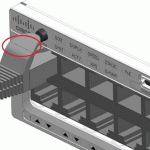Ubuntu 22.04 LTS Server タイムゾーン 変更 – 日本時間(JST)

Ubuntu 22.04 LTS Server インストール時にタイムゾーンを指定する項目がないです。 そのためタイムゾーン日本時間(JST)ではなくUTCとなっています。Ubuntu 22.04 LTSのタイムゾーンを日本時間(JST)に変更するには、下記手順をご参照下さい。 # date Sat Mar 2 03:01:06 PM UTC 2024 # timedatectl Local time: Sat 2024-03-02 15:01:18 UTC Universal time: Sat 2024-03-02 15:01:18 UTC RTC time: Sat 2024-03-02 15:01:18 Time zone: Etc/UTC (UTC, +0000) System clock synchronized: yes NTP service: active RTC in local TZ: no # timedatectl set-timezone Asia/Tokyo # date Sun Mar 3 12:01:53 AM JST 2024 root@ubuntuServer:~# timedatectl Local time: Sun 2024-03-03 00:11:23 JST Universal time: Sat 2024-03-02 15:11:23 UTC RTC time: Sat 2024-03-02 15:11:22 Time zone: Asia/Tokyo (JST, +0900) System clock synchronized: yes NTP service: active RTC in local TZ: no 完了!